PS如何缩放图层样式?
溜溜自学 平面设计 2022-07-25 浏览:591
大家好,我是小溜,PS如何缩放图层样式?相信很多小伙伴都对这个问题很感兴趣,那么具体怎么操作呢?下面小溜就给大家分享一下,PS缩放图层样式的方法,希望能帮助到大家。
想要更深入的了解“PS”可以点击免费试听溜溜自学网课程>>
工具/软件
硬件型号:小新Air14
系统版本:Windows10
所需软件:PS2017
方法/步骤
第1步
打开Ps,新建空白画布,输入“实验文字”字样。

第2步
我们点击“图层”里的“图层样式”。
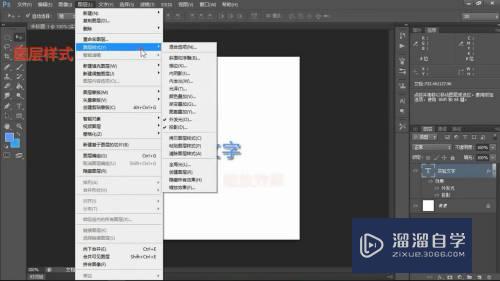
第3步
点击“缩放效果”。
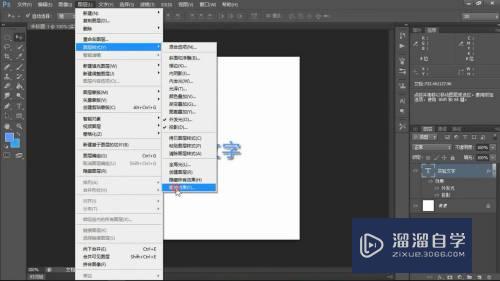
第4步
点击“缩放”右侧的小箭头,拖动滑块即可调整。我们看到,不同设置下阴影位置也有所变化。
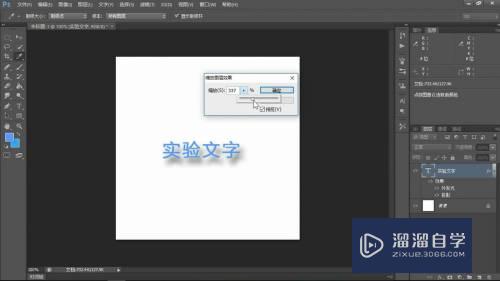
注意/提示
希望“PS如何缩放图层样式?”这篇文章能给大家带来一些帮助,如果大家觉得内容有点晦涩难懂的话,建议动手实操!想要了解更多内容也可以关注溜溜自学网。
相关文章
距结束 06 天 01 : 09 : 23
距结束 01 天 13 : 09 : 23
首页







